Memikirkan kembali hubungan Anda dengan Facebook dan mencari cara untuk melindungi privasi Anda saat masih menggunakan platform?Mulailah dengan memeriksa pengaturan privasi Anda.
Meskipun tidak ada cara untuk membuat Facebook Anda benar-benar pribadi, Anda dapat meningkatkan pengaturan untuk menjaga informasi dan data Anda dengan lebih baik.Berikut adalah 8 pengaturan privasi Facebook yang harus Anda ubah sekarang.
Daftar isi
1. Nonaktifkan Pelacakan di Luar Facebook
Facebook memiliki data tentang apa yang Anda lakukan di platformnya bukanlah hal yang mengejutkan.Lagi pula, begitulah cara perusahaan menghasilkan uang, dengan menampilkan iklan bertarget kepada Anda.Tetapi yang mungkin tidak Anda ketahui adalah bahwa Facebook juga mengumpulkan data tentang aktivitas Anda jauh dari situsnya.
Memeriksa aktivitas di luar Facebook memungkinkan Anda melihat data yang dikumpulkan Facebook tentang Anda, termasuk situs web dan aplikasi yang Anda gunakan, serta informasi apa yang mereka bagikan dengan Facebook.Jika Anda tidak nyaman dengan Facebook yang memiliki data ini, itu memungkinkan Anda untuk menonaktifkannya.
Untuk melakukannya, buka Pengaturan & Privasi > Pengaturan > Aktivitas Di Luar Facebook (di bawah Izin) > Putuskan Hubungan Aktivitas Mendatang.3 Gambar
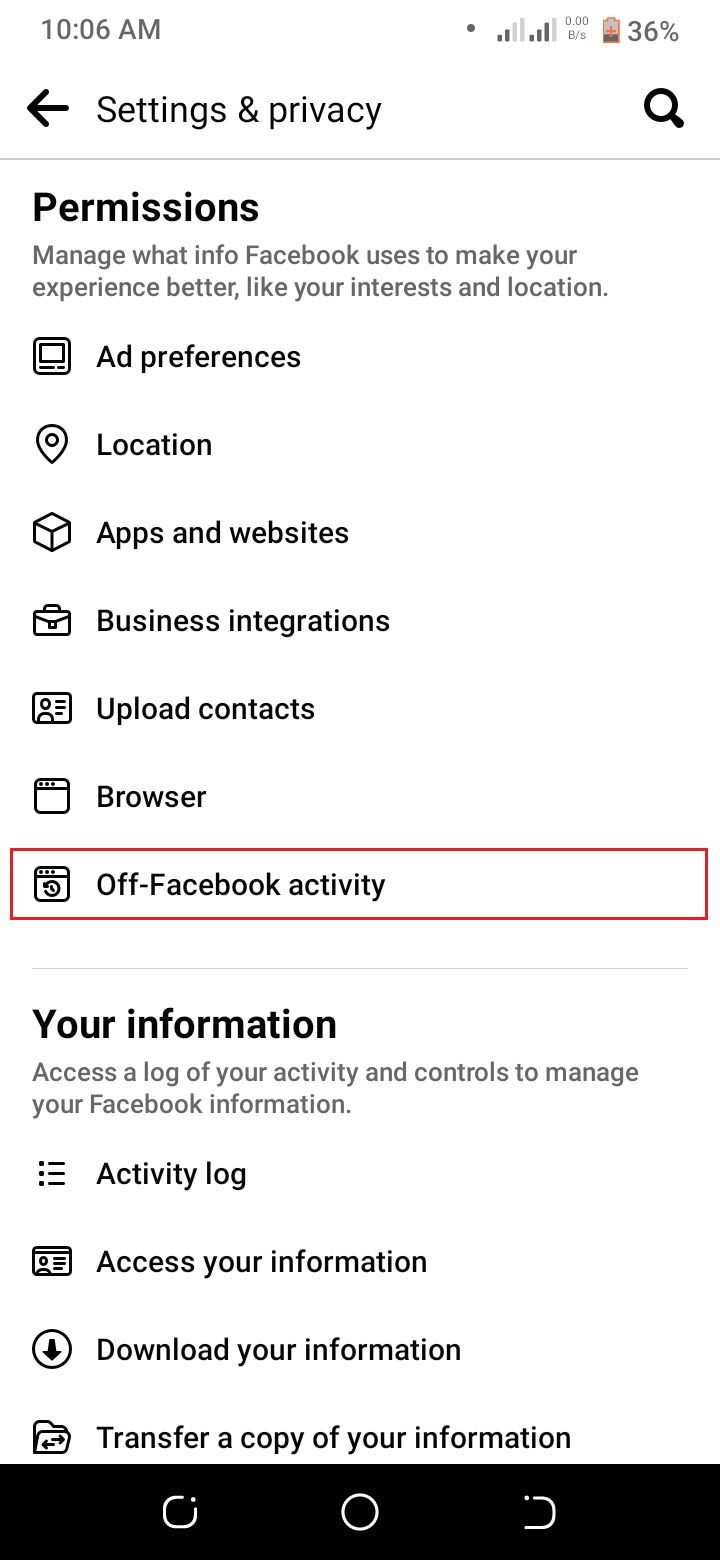
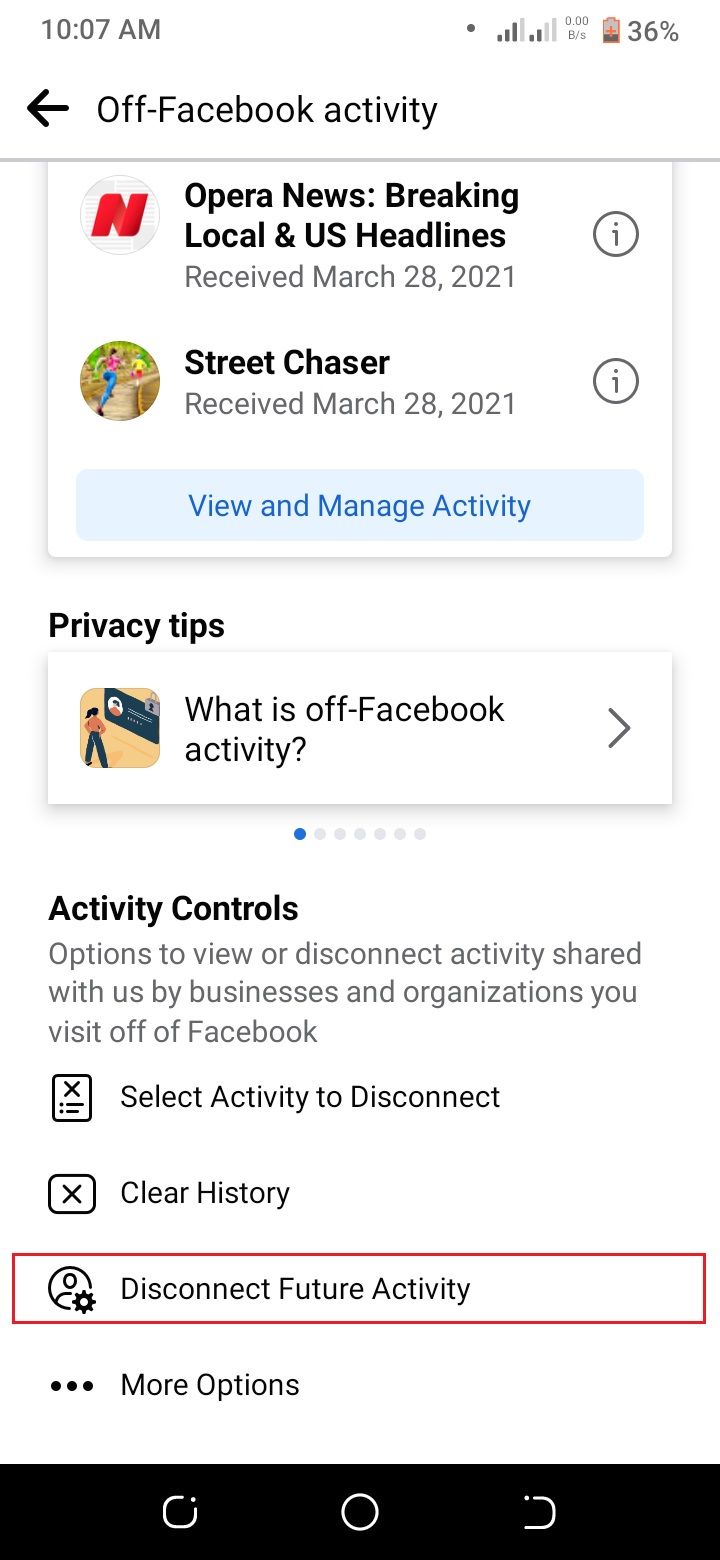

Tutup
Untuk menghapus riwayat aktivitas di luar Facebook, pilih Hapus Riwayat di halaman Aktivitas di Luar Facebook.Anda juga dapat menyesuaikan preferensi iklan Anda untuk berhenti melihat iklan tertentu di Facebook.
2. Batasi Siapa yang Dapat Melihat Postingan Anda
Saat Anda membuat postingan di Facebook, Anda memiliki opsi siapa yang dapat melihatnya.Pilihan Anda adalah Publik, Teman, Hanya Saya, atau pengaturan Kustom.Secara default, Facebook menetapkan ini ke Teman, tetapi jika Anda ingin lebih membatasi posting Anda, Anda dapat mengubahnya ke pengaturan kustom pilihan Anda.
Untuk melakukannya, buka Pengaturan & Privasi > Pengaturan > Postingan > Siapa yang dapat melihat postingan Anda selanjutnya.
3 Gambar
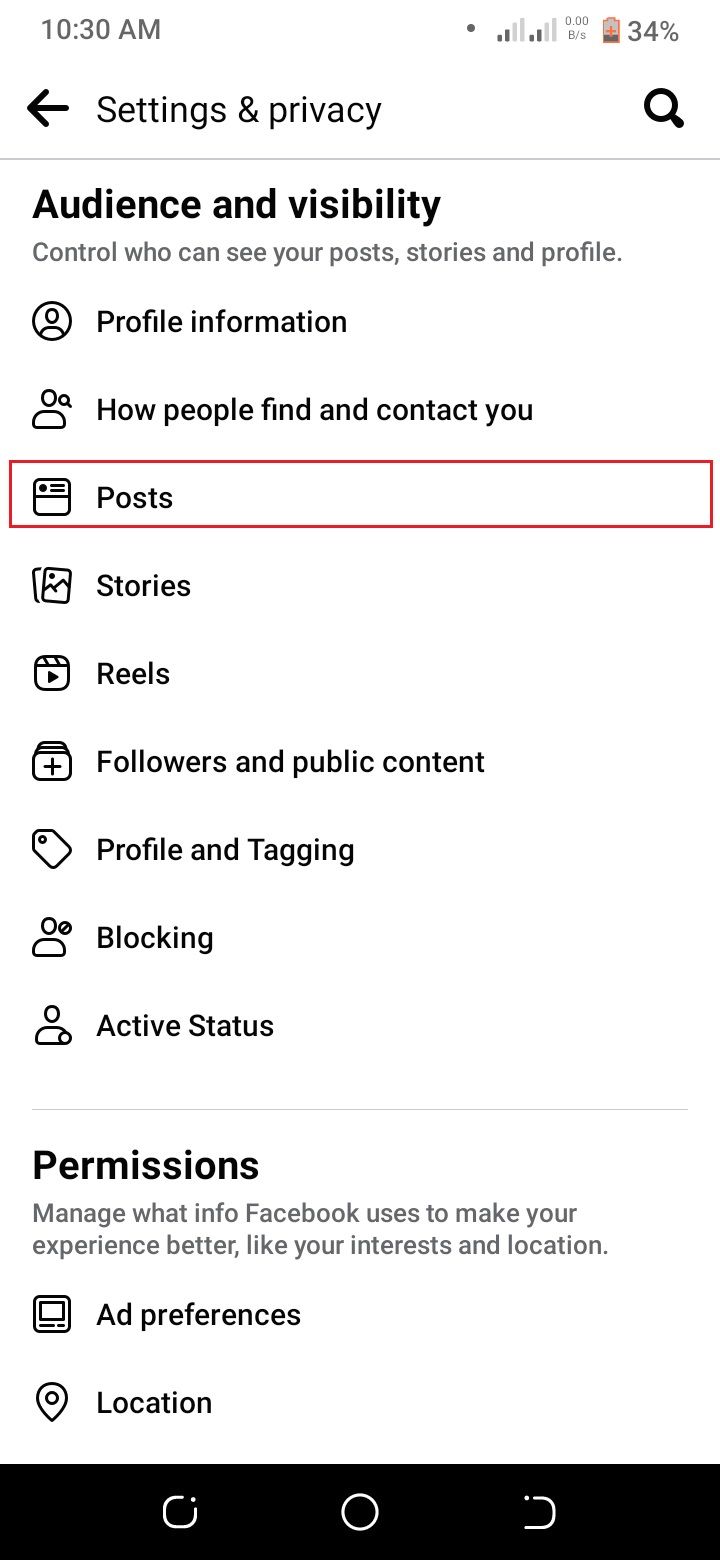
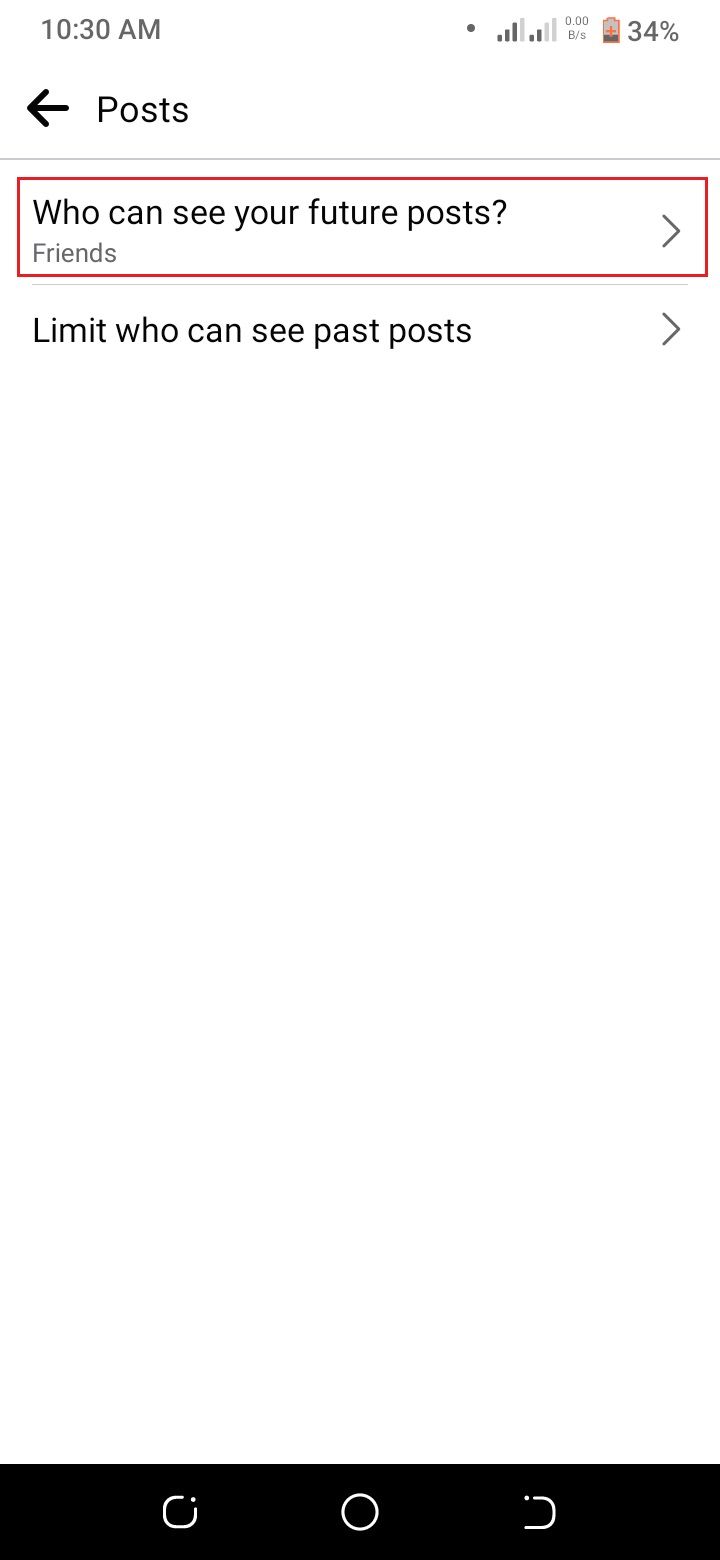
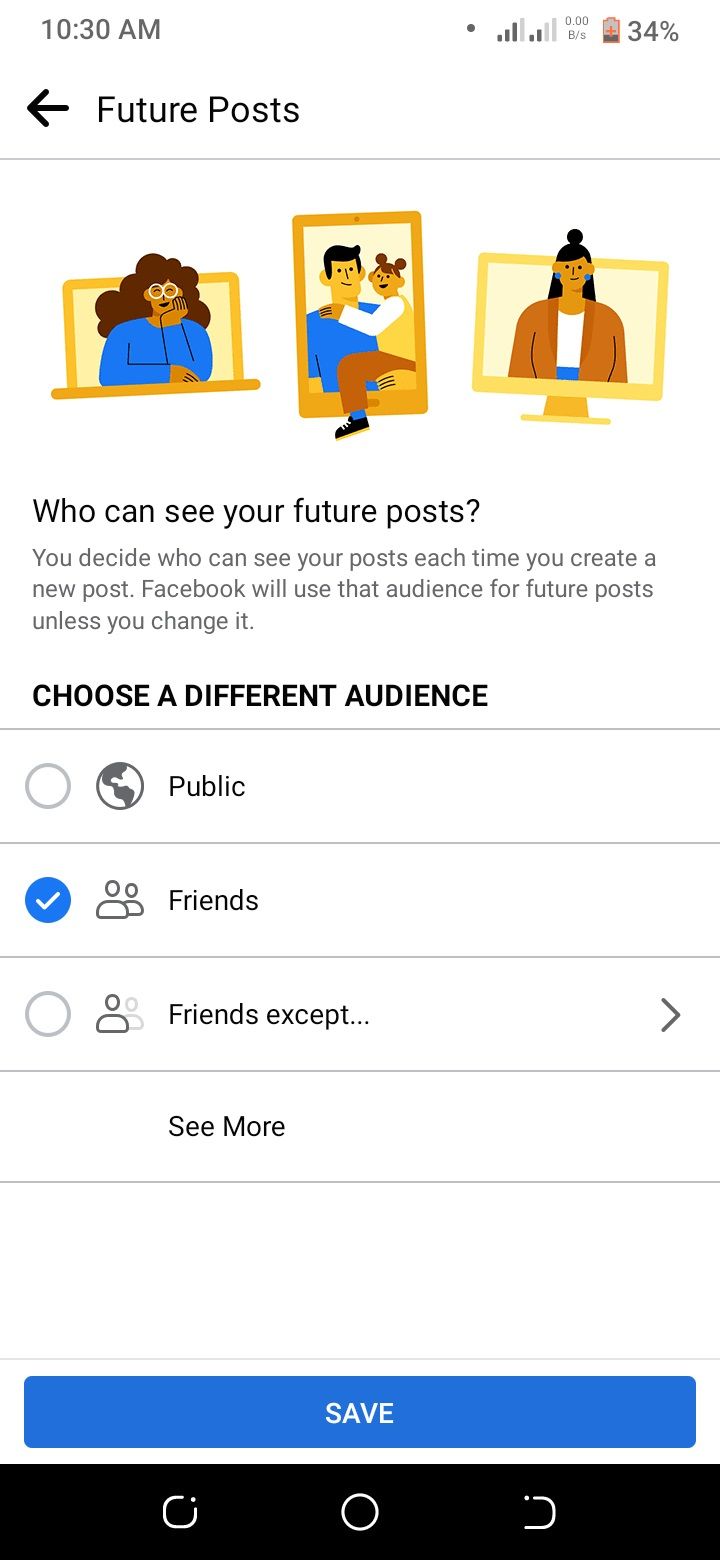
Tutup
Selain siapa yang dapat melihat postingan Anda di masa mendatang, Anda juga dapat mengubah setelan privasi postingan sebelumnya.Ini berguna jika Anda ingin membuat akun Anda lebih pribadi tetapi tidak ingin menghapus semua posting lama Anda.
Untuk melakukannya, ketuk Batasi siapa yang dapat melihat postingan sebelumnya.
3. Batasi Akses ke Informasi Profil Anda
Profil Anda di Facebook berisi banyak informasi tentang Anda, termasuk informasi kontak, minat, dan riwayat pekerjaan Anda.Anda dapat memilih seberapa banyak informasi ini tersedia untuk berbagai grup audiens di Facebook.
Misalnya, Anda dapat membatasi informasi kontak Anda sehingga hanya dapat dilihat oleh Teman Anda, sedangkan minat Anda dapat disetel ke Publik.Untuk mengubah siapa yang dapat melihat informasi profil Anda, klik Edit detail di halaman profil Anda dan pilih audiens untuk setiap informasi.
2 Gambar
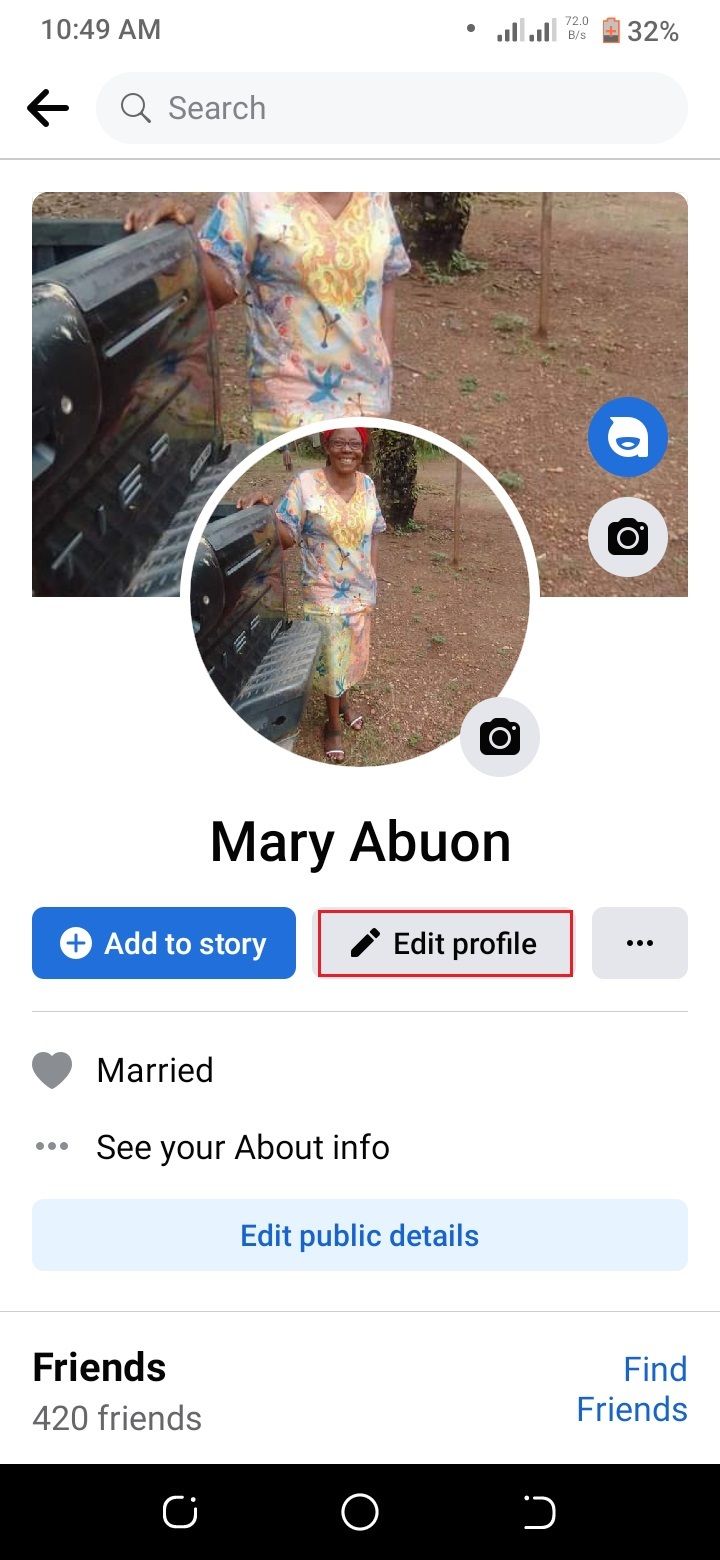
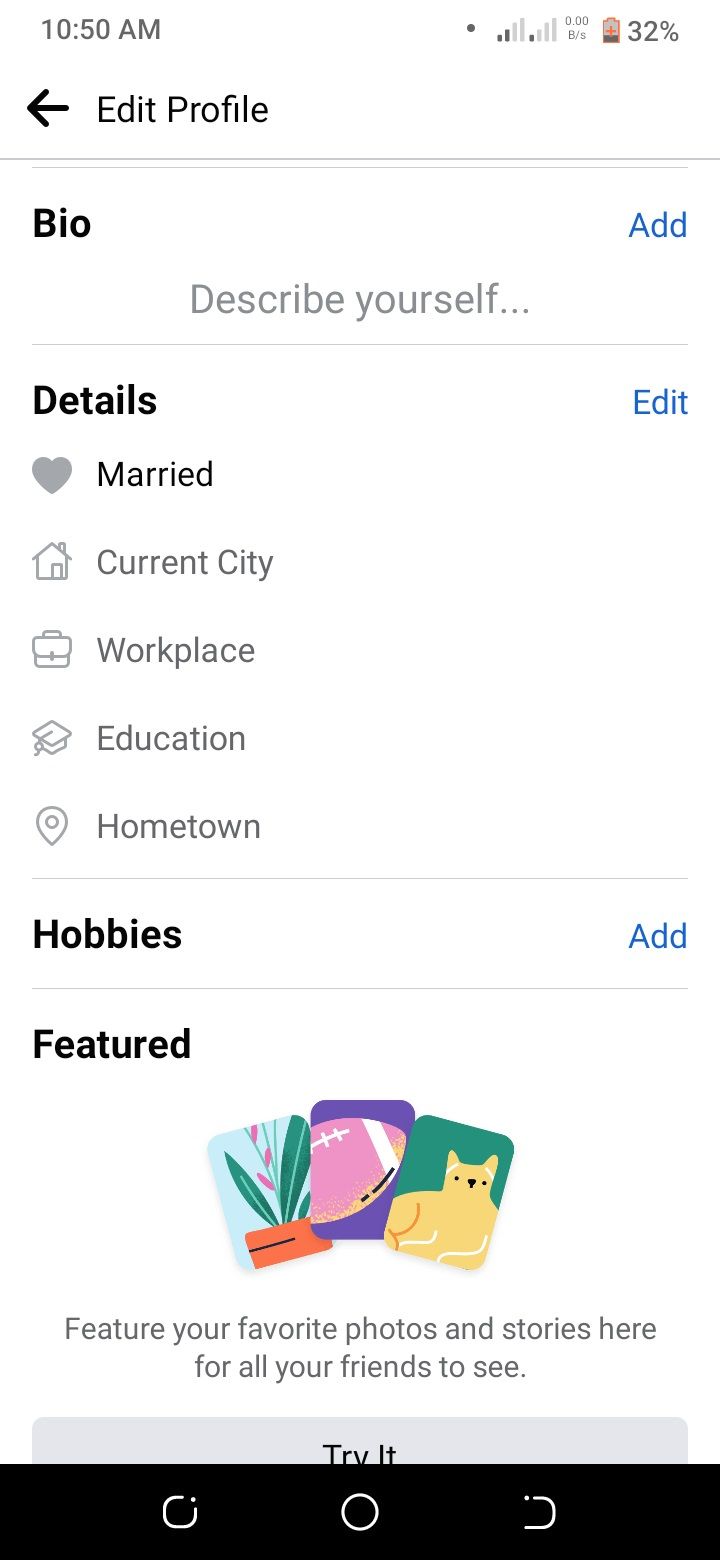
Tutup
4. Matikan Upload Kontak Berkelanjutan
Dulu ketika Facebook masih baru, berbagi daftar kontak Anda dengan situs adalah cara populer untuk menemukan teman yang sudah ada di platform.Tapi sekarang, kemungkinan Anda tidak ingin Facebook memiliki informasi ini.
Bahkan jika Anda tidak keberatan, beberapa kontak Anda mungkin senang jika informasi mereka tidak dibagikan tanpa sepengetahuan mereka.Untungnya, Facebook memungkinkan Anda untuk mematikan pengaturan ini.
Untuk melakukannya, buka Pengaturan & Privasi > Pengaturan > Unggah kontak (di bawah bagian Izin), lalu ketuk sakelar Unggah kontak berkelanjutan.
3 Gambar

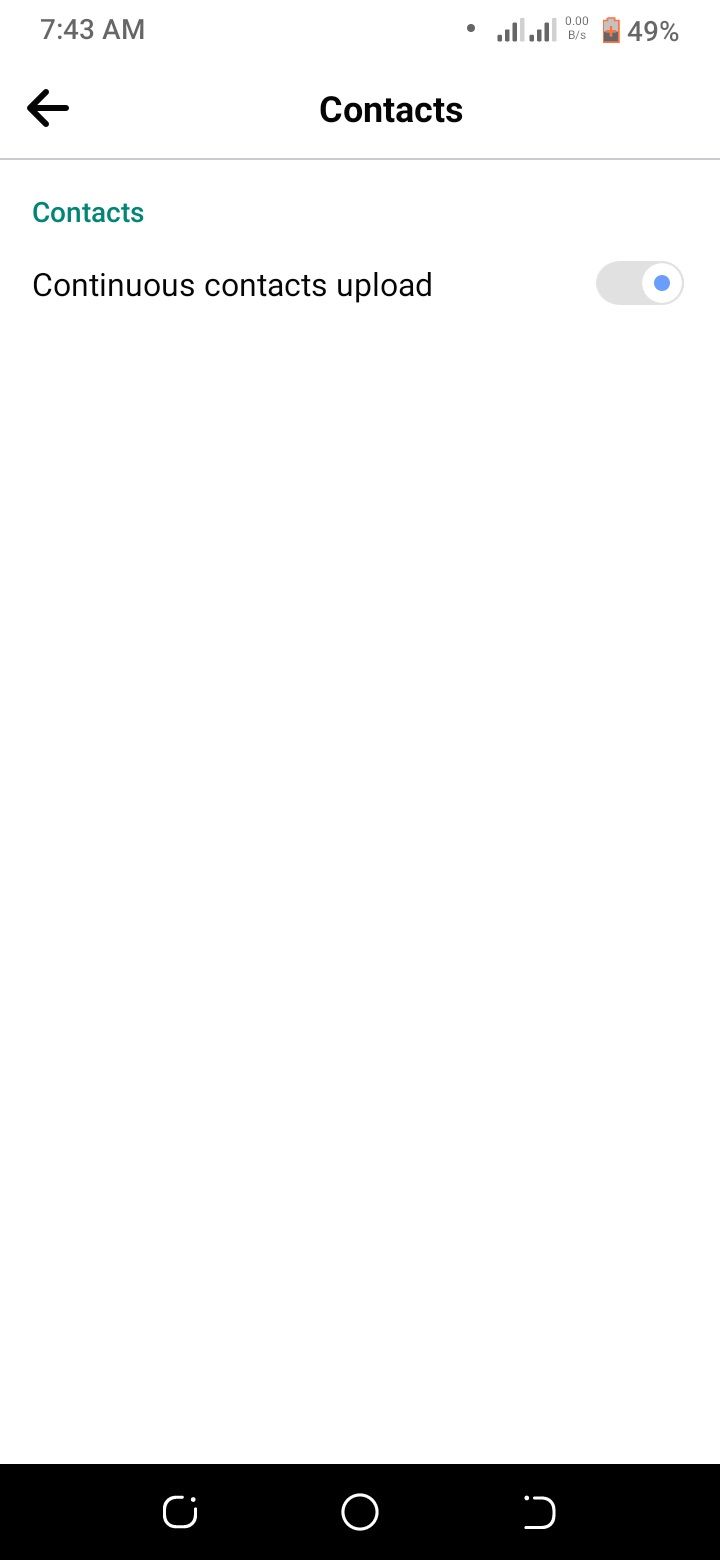
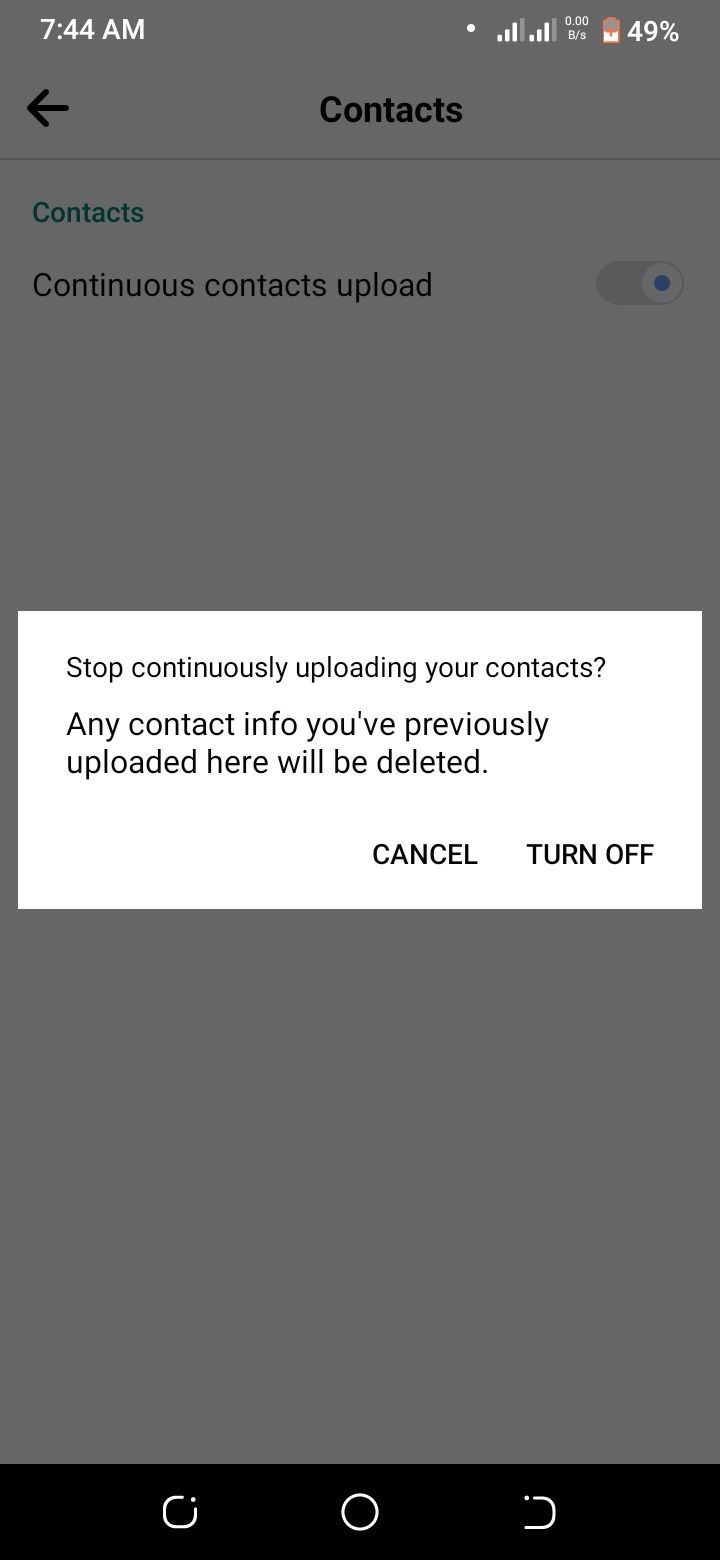
Tutup
5. Kontrol Siapa yang Dapat Mencari Anda Menggunakan Detail Kontak Anda
Facebook adalah (atau dulu?) tempat untuk terhubung kembali dengan teman dan kenalan yang telah lama hilang.Anda dapat menemukan orang dengan memindai kontak Anda, mencari nama mereka, atau bahkan alamat email mereka.
Ini adalah fitur yang berguna saat itu, tetapi sekarang mempertimbangkan masalah privasi data, Anda mungkin ingin membatasi siapa yang dapat menemukan Anda menggunakan informasi kontak Anda.Jika Anda lebih suka orang tidak dapat mencari Anda menggunakan informasi kontak Anda, Anda dapat mengubah pengaturan ini.
Untuk melakukannya, buka Pengaturan & Privasi > Pengaturan > Cara orang menemukan dan menghubungi Anda (di bagian Audiens dan visibilitas).
2 Gambar
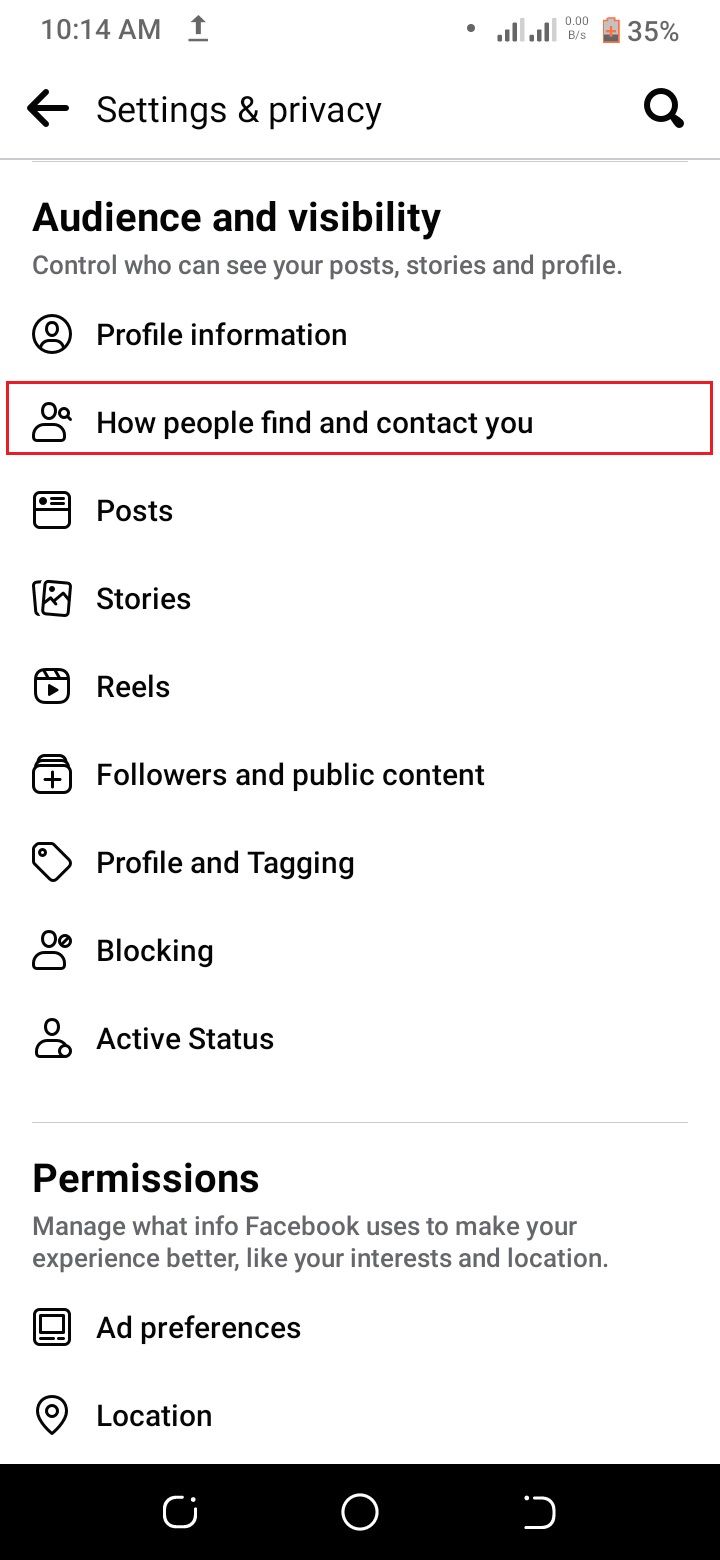
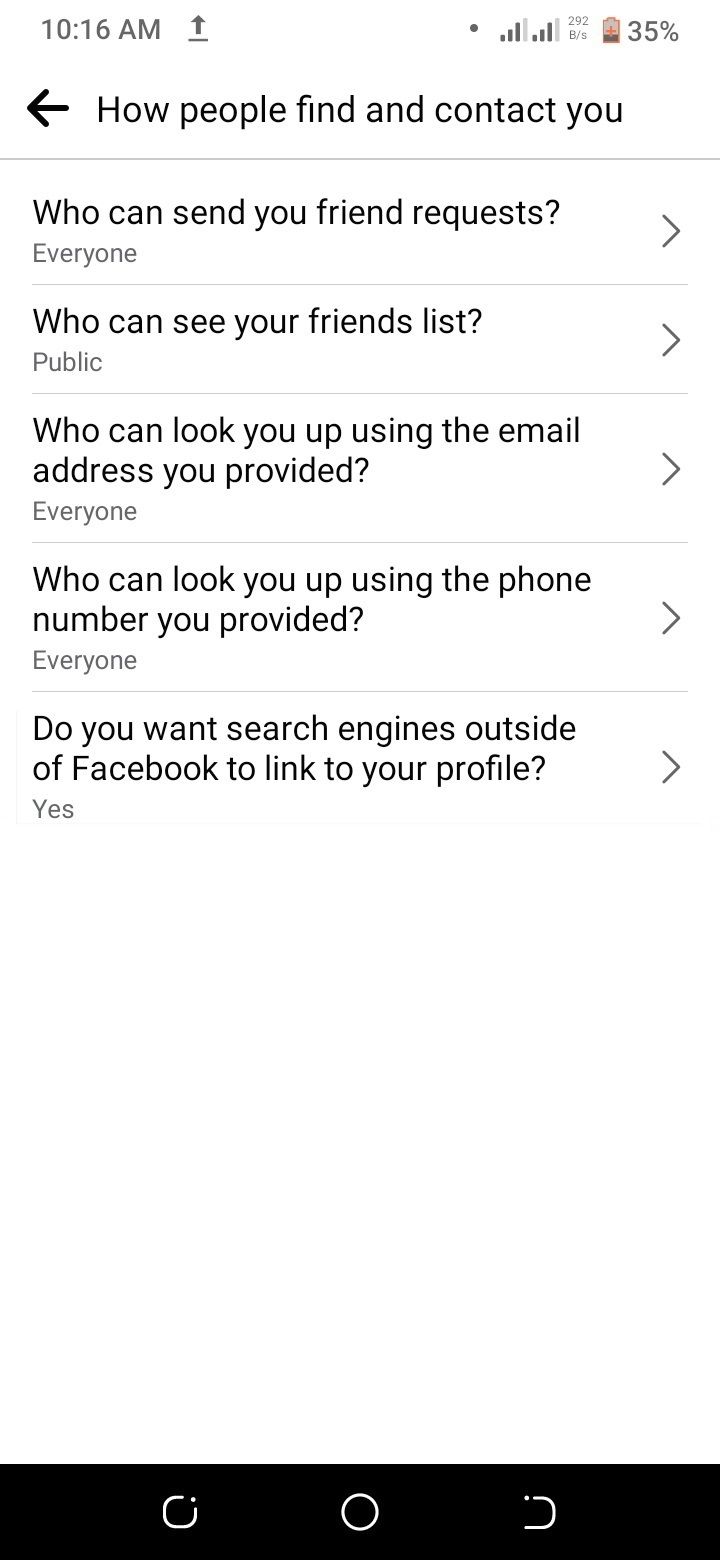
Tutup
6. Sembunyikan Profil Anda Dari Mesin Pencari
Secara default, profil Anda di Facebook diatur untuk diindeks oleh mesin pencari seperti Google.Ini berarti bahwa jika seseorang mencari nama Anda, profil Anda kemungkinan akan muncul di hasil pencarian.
Jika Anda tidak ingin profil Anda muncul di hasil penelusuran, Anda dapat mengubah setelan ini.Ingatlah bahwa ini tidak akan mencegah orang yang sudah menjadi teman Facebook Anda untuk menemukan profil Anda, tetapi akan mempersulit orang asing untuk menemukan Anda.
Untuk mengubah setelan ini, buka Setelan & Privasi > Setelan > Cara orang menemukan dan menghubungi Anda.Pilih Apakah Anda ingin mesin telusur di luar Facebook menautkan ke profil Anda?lalu ketuk tombol sakelar untuk mematikannya.3 Gambar
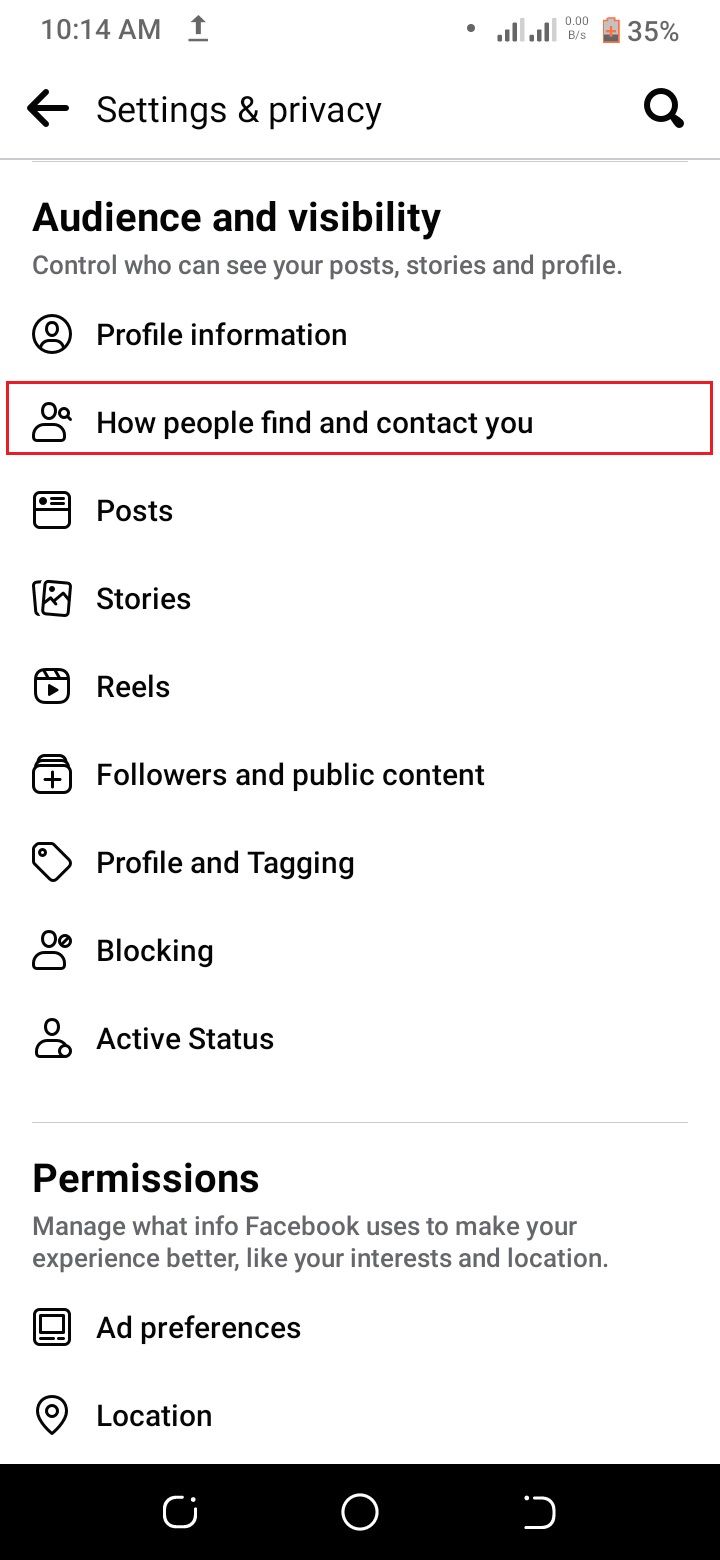
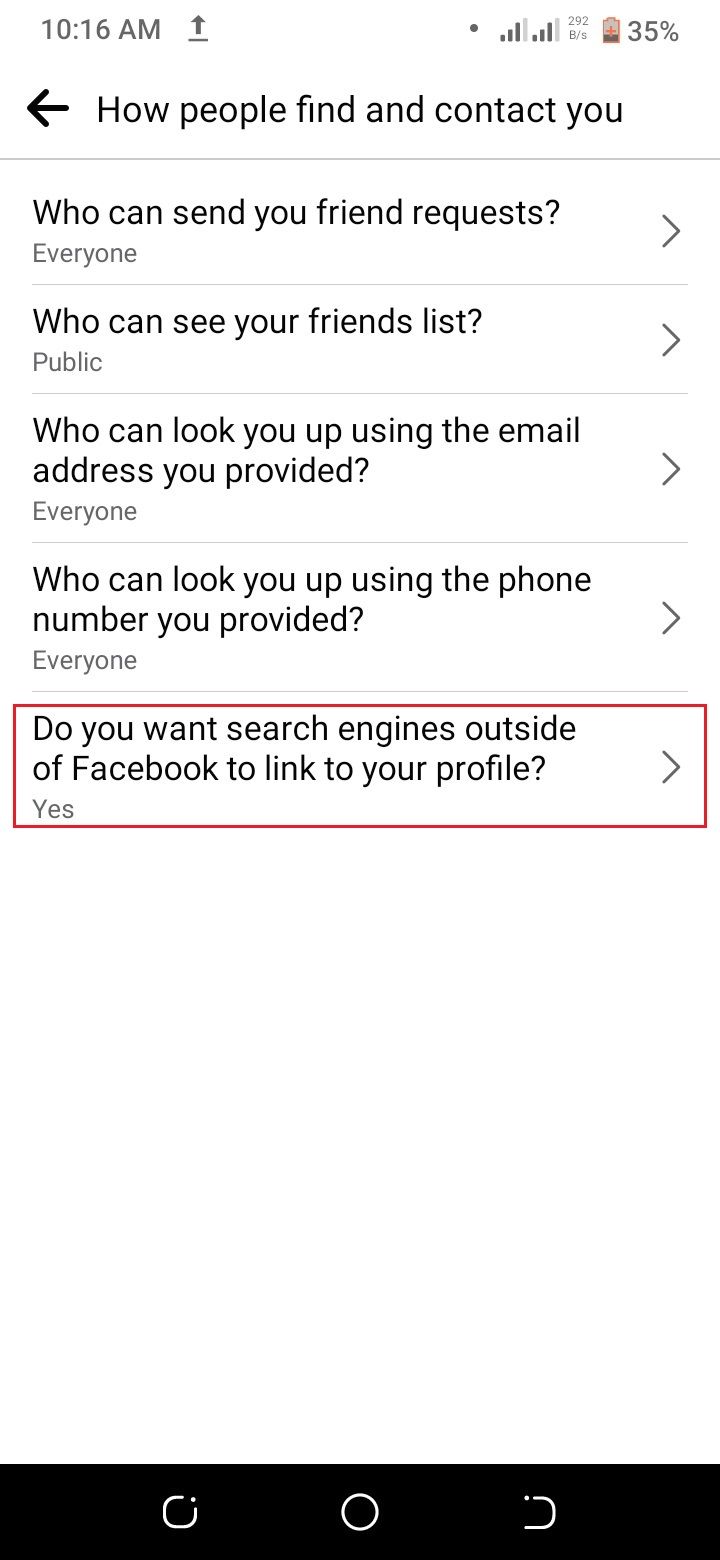
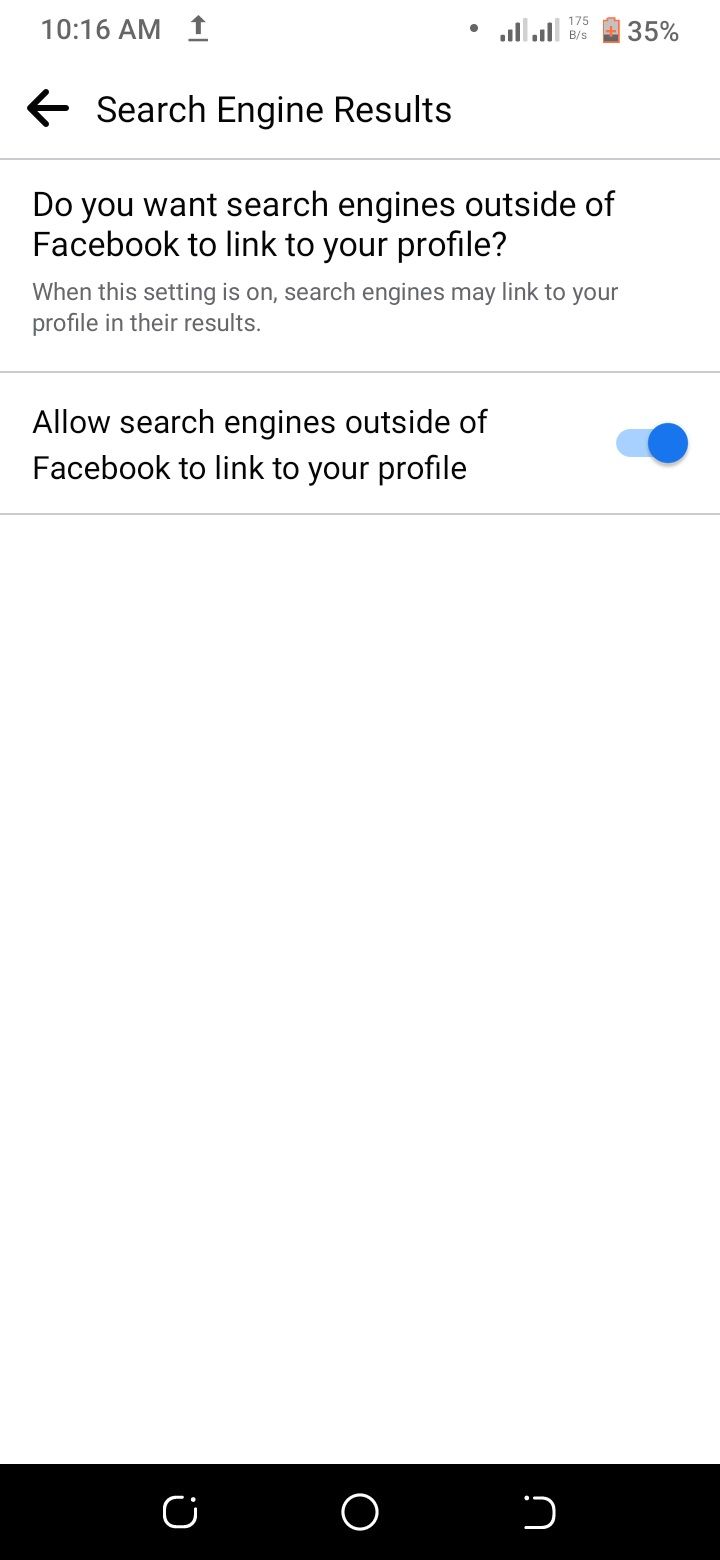
Tutup
7. Kontrol Siapa yang Dapat Menandai Anda di Postingan
Pemberian tag adalah cara untuk mengidentifikasi orang dalam kiriman dan foto di Facebook.Saat Anda ditandai di sesuatu, itu dibagikan dengan teman-teman Anda secara default.Namun Anda dapat mengubah setelan ini sehingga Anda harus menyetujui tag apa pun sebelum dipublikasikan.
Untuk melakukannya, buka Pengaturan & Privasi > Pengaturan > Profil dan penandaan.
2 Gambar
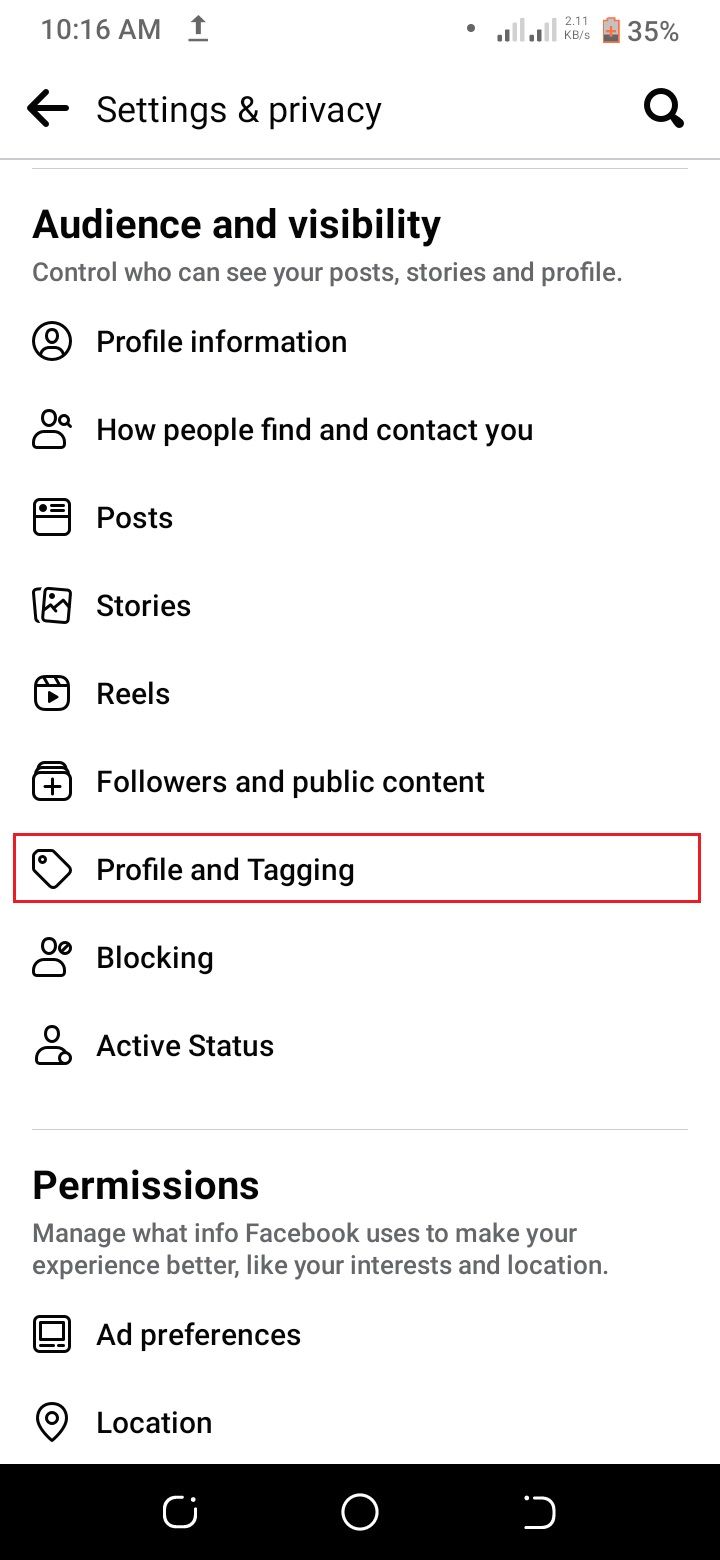
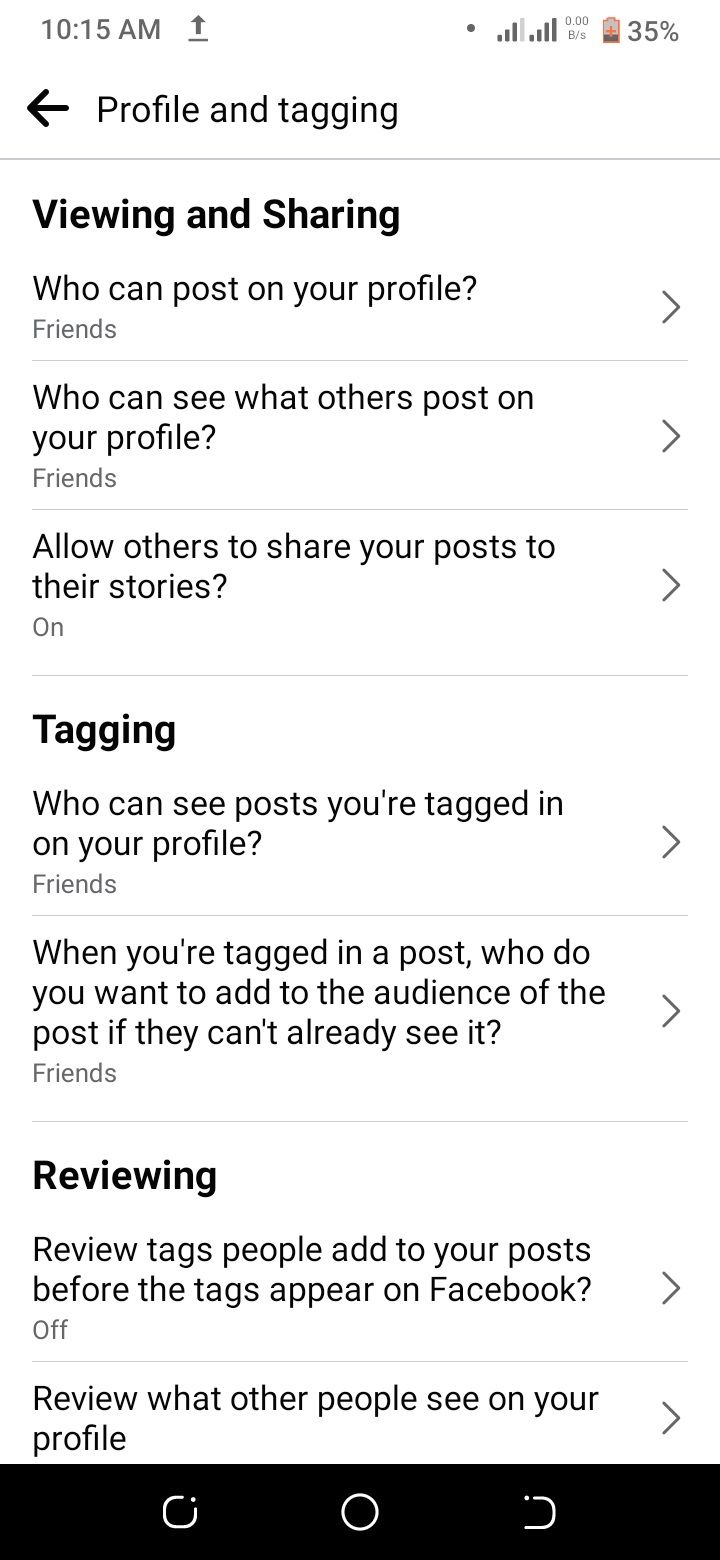
Tutup
Di halaman ini, Anda juga dapat mengontrol siapa yang dapat memposting di linimasa Anda, siapa yang dapat melihat apa yang diposkan orang lain di linimasa Anda, dan sebagainya
8. Matikan Browser Dalam Aplikasi Facebook
Secara default, saat Anda mengeklik tautan dalam kiriman atau pesan di Facebook, tautan itu akan terbuka di aplikasi Facebook.Tapi ini belum tentu cara yang paling aman untuk menjelajahi web.Terutama jika Anda khawatir memberi Facebook terlalu banyak data.
Jika Anda lebih suka membuka tautan di browser web default ponsel, Anda dapat mengubah setelan ini.Untuk melakukannya, buka Pengaturan & Privasi > Pengaturan > Media.Gulir dan centang kotak Tautan terbuka secara eksternal.
3 Gambar
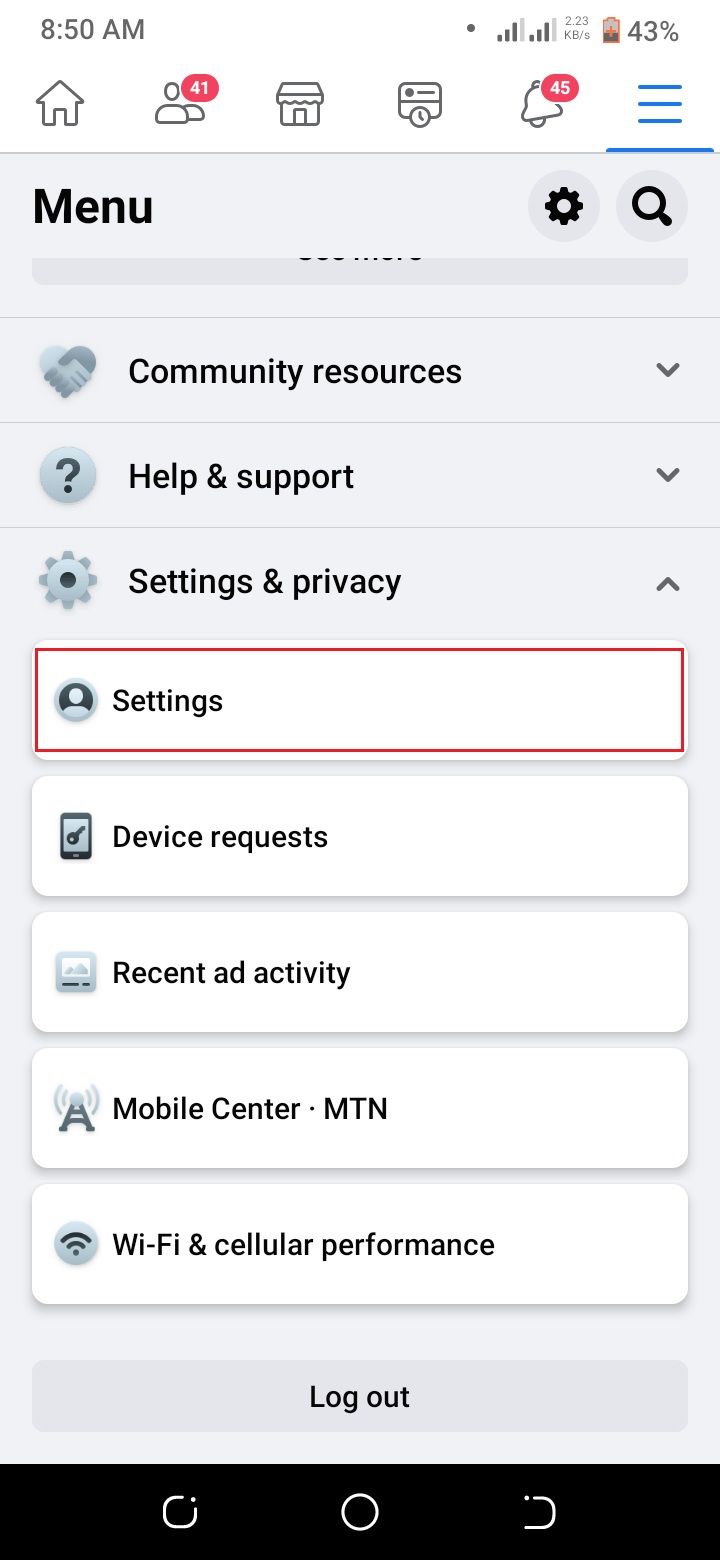
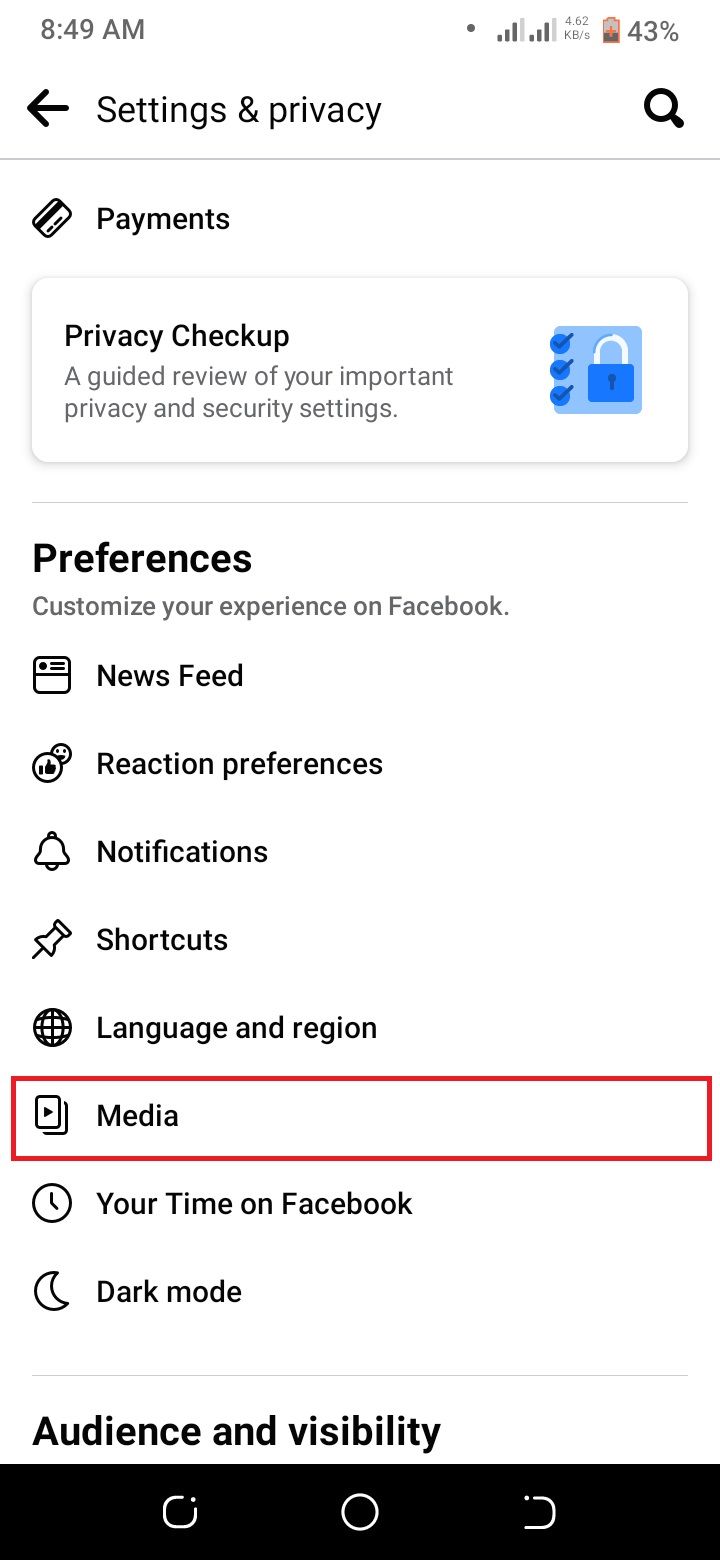
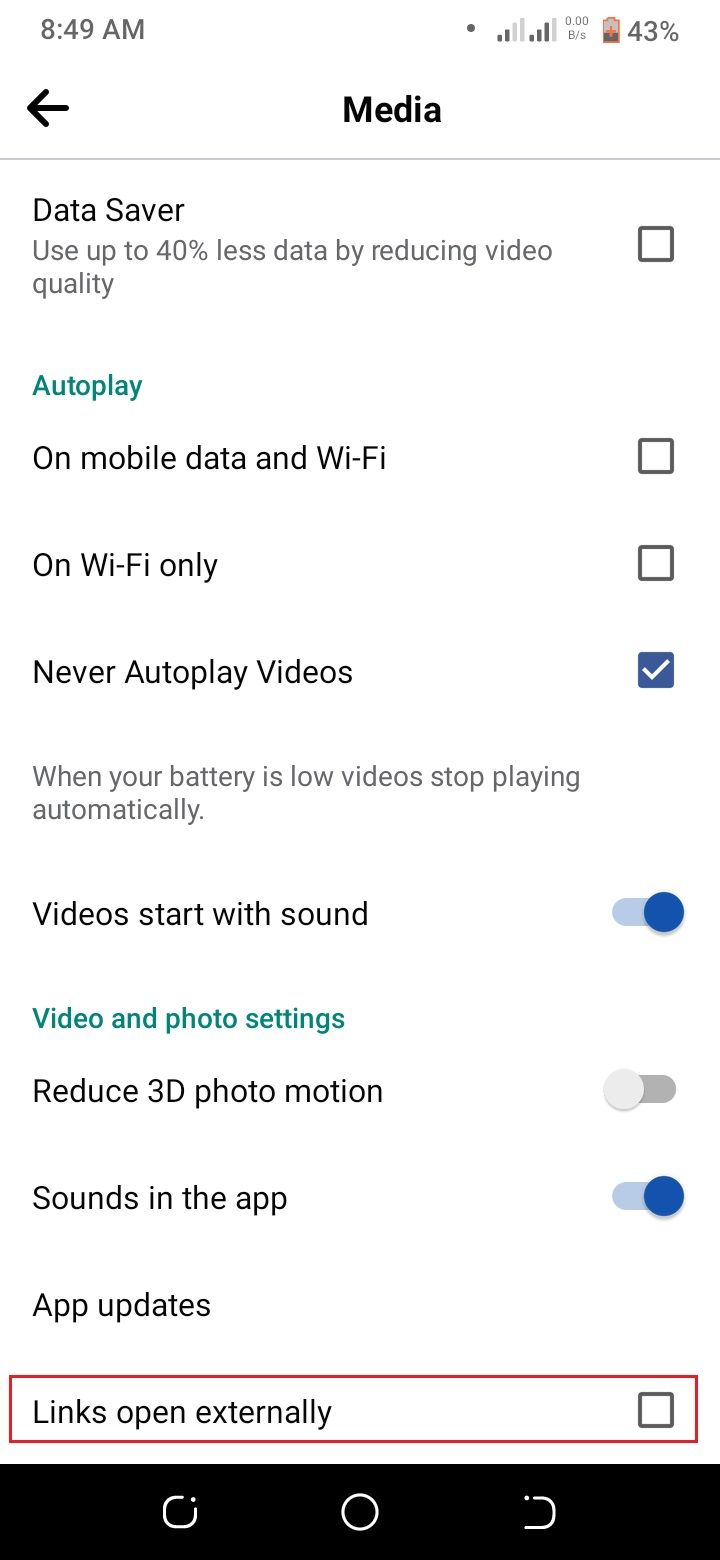
Tutup
Bonus: Tinjau (Dan Hapus) Posting Lama
Jika Anda mengkhawatirkan privasi Anda di Facebook, ada baiknya untuk meninjau postingan lama Anda dan melihat apa yang ada di luar sana.Anda mungkin akan terkejut dengan apa yang Anda temukan.
Anda dapat melakukannya dengan membuka profil Anda dan menggulir postingan Anda.Jika Anda melihat sesuatu yang tidak nyaman bagi Anda, Anda dapat menghapus postingan tersebut dari Facebook.
Jika Anda memiliki banyak postingan lama, Anda dapat menggunakan halaman Kelola postingan Facebook untuk meninjaunya dengan lebih mudah.Untuk melakukan ini, buka profil Anda dan klik tombol tiga titik dan pilih Kelola posting.3 Gambar
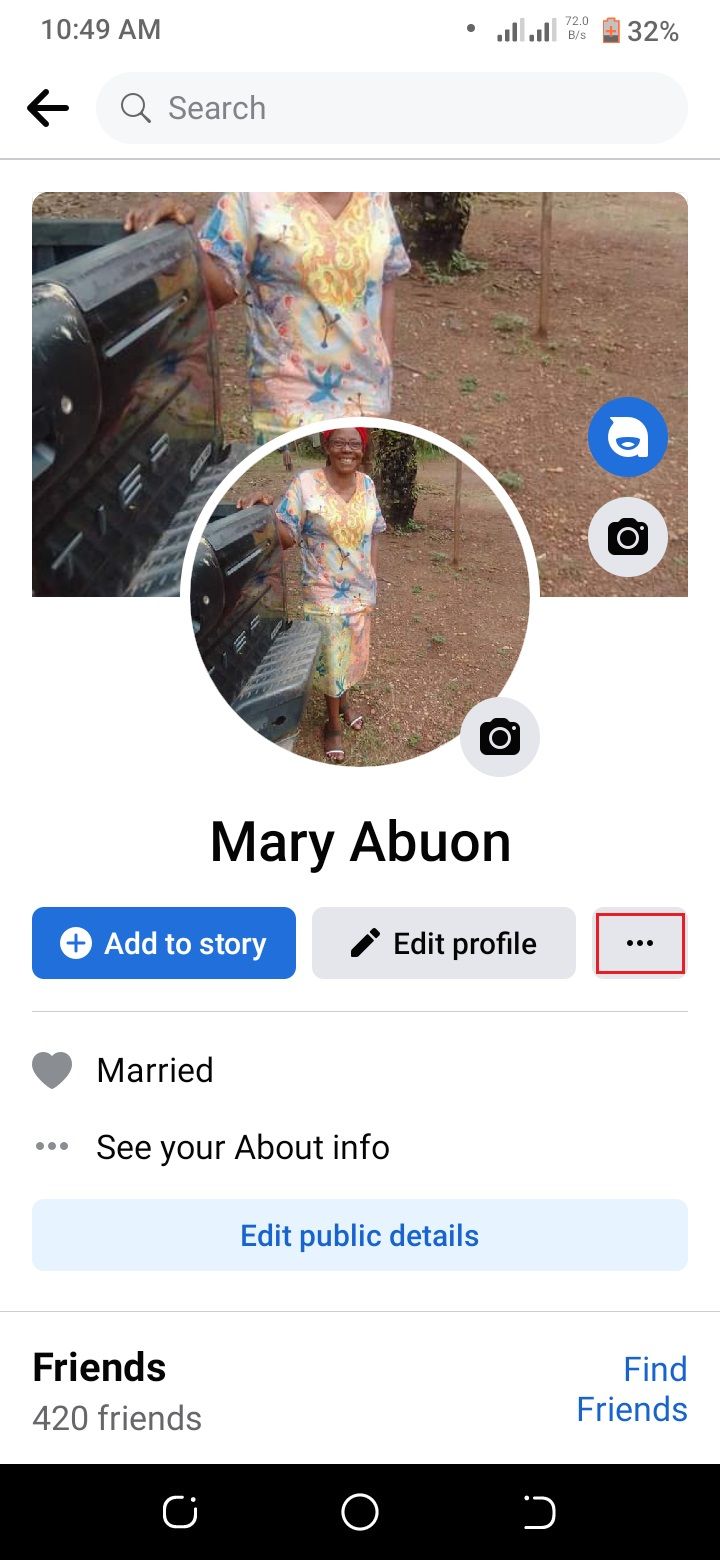
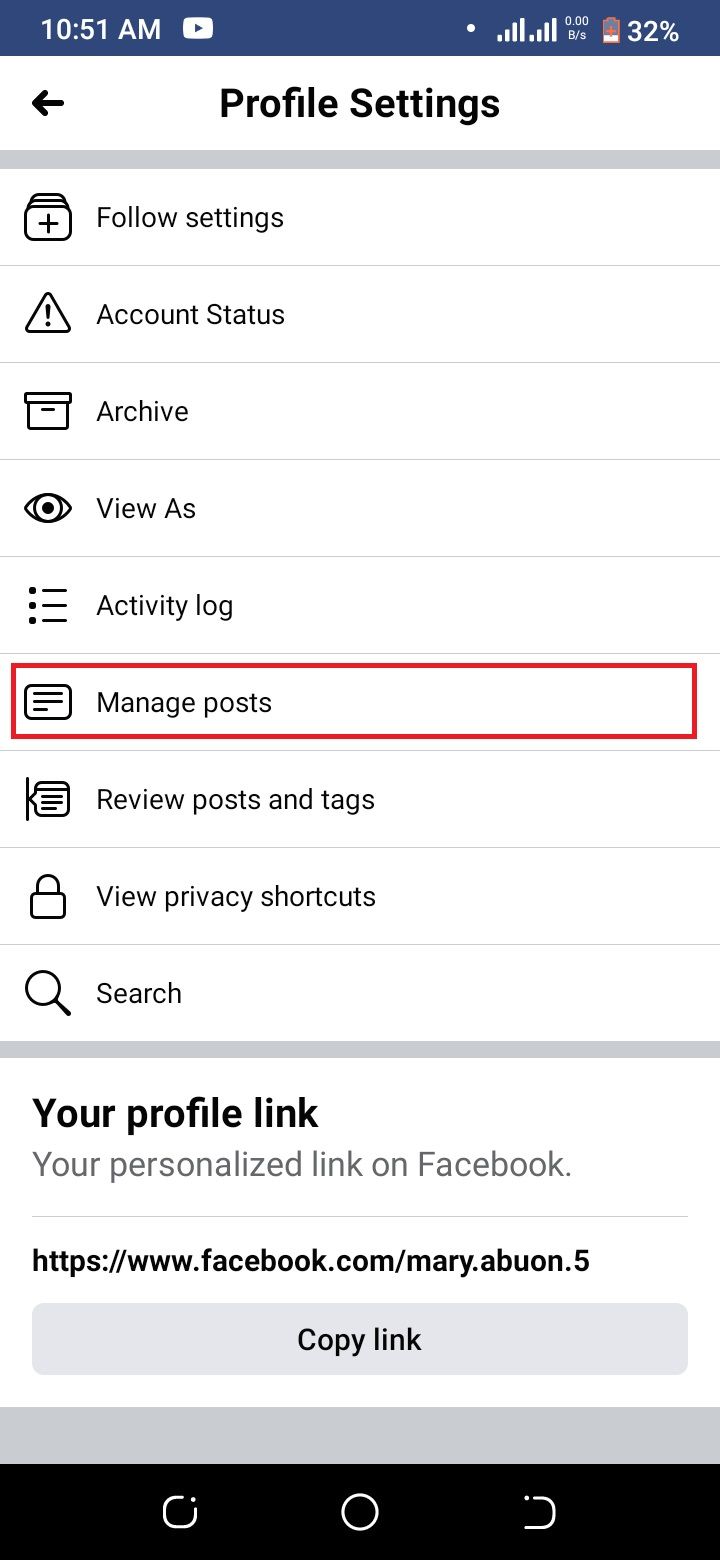
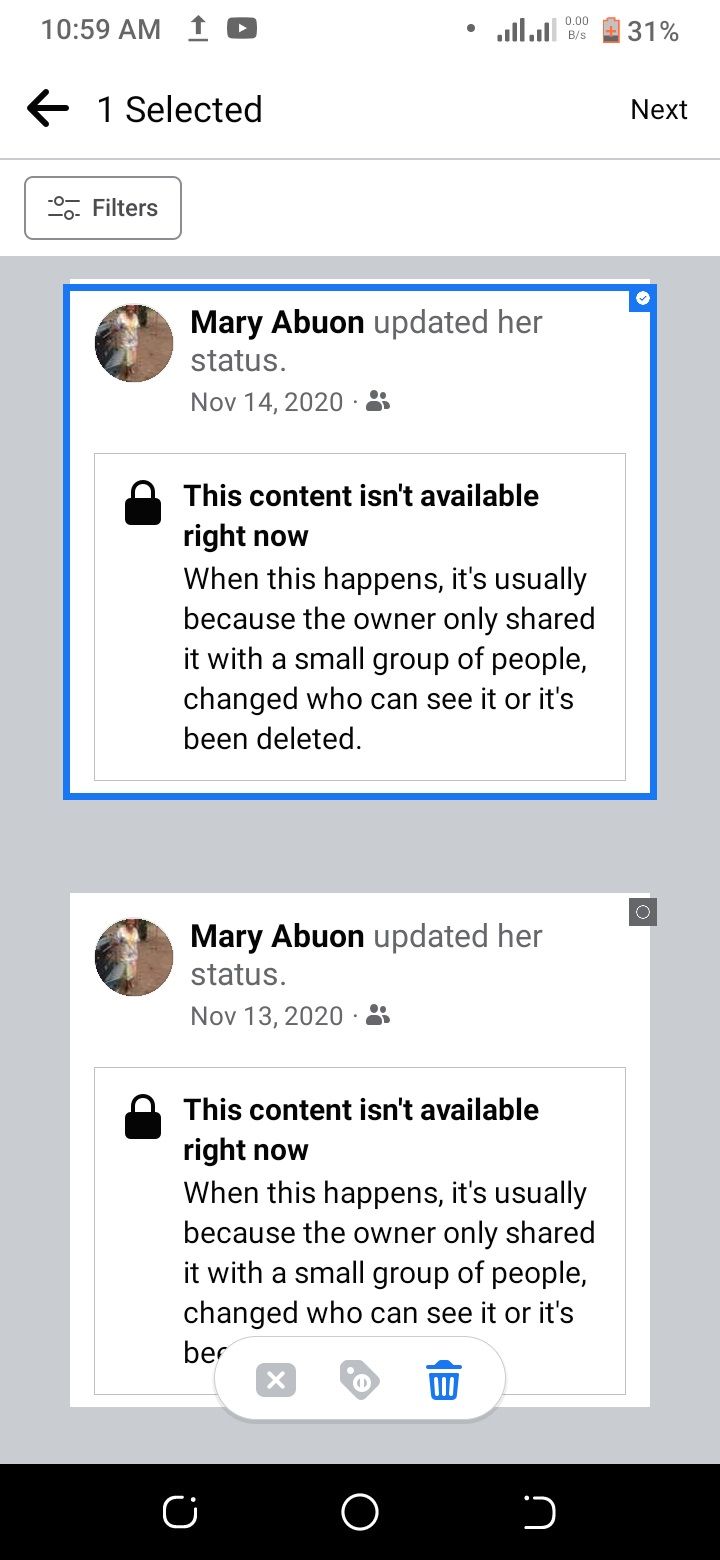
Tutup
Di pengelola pos, Anda dapat memfilter pos menurut periode yang berbeda.Anda juga dapat memilih untuk hanya melihat postingan Publik.
Meningkatkan Privasi Anda di Facebook
Anda mungkin tidak akan pernah mencapai privasi sempurna di Facebook.Tetapi dengan mengambil beberapa langkah sederhana, Anda dapat membuat akun Anda lebih pribadi dan aman.Tinjau delapan pengaturan di atas dan lihat mana yang dapat Anda ubah untuk melindungi informasi Anda dengan lebih baik.
Dan jika Anda benar-benar mengkhawatirkan privasi Anda di Facebook, Anda mungkin ingin meminta salinan data Facebook Anda.Ini akan memberi Anda ide bagus tentang jenis informasi yang dimiliki Facebook tentang Anda.
